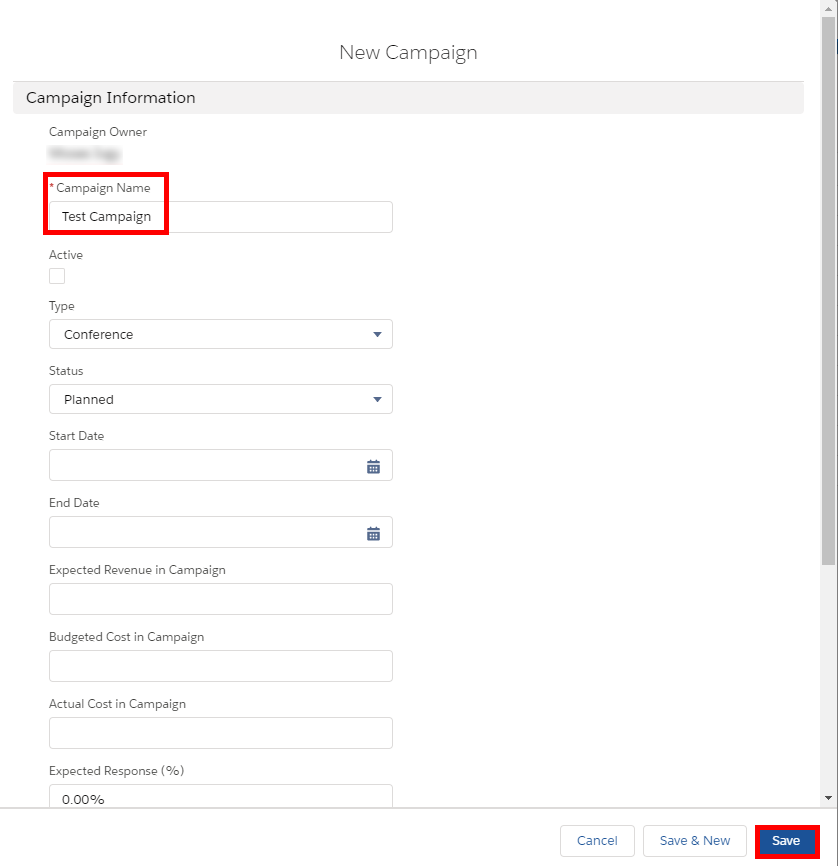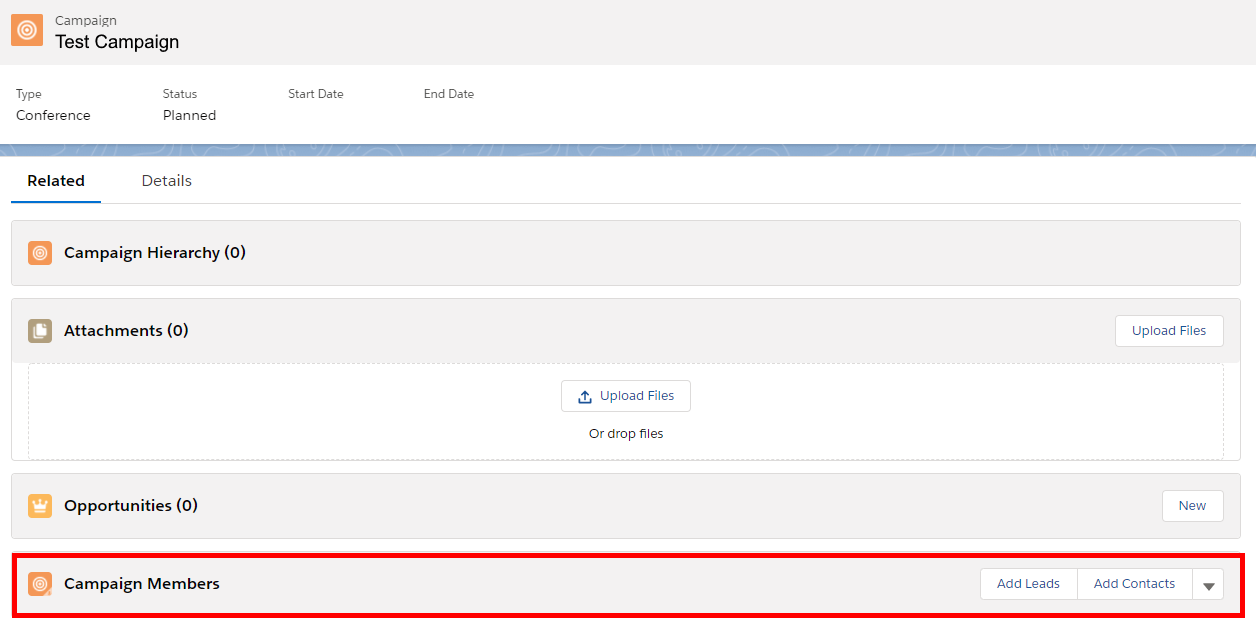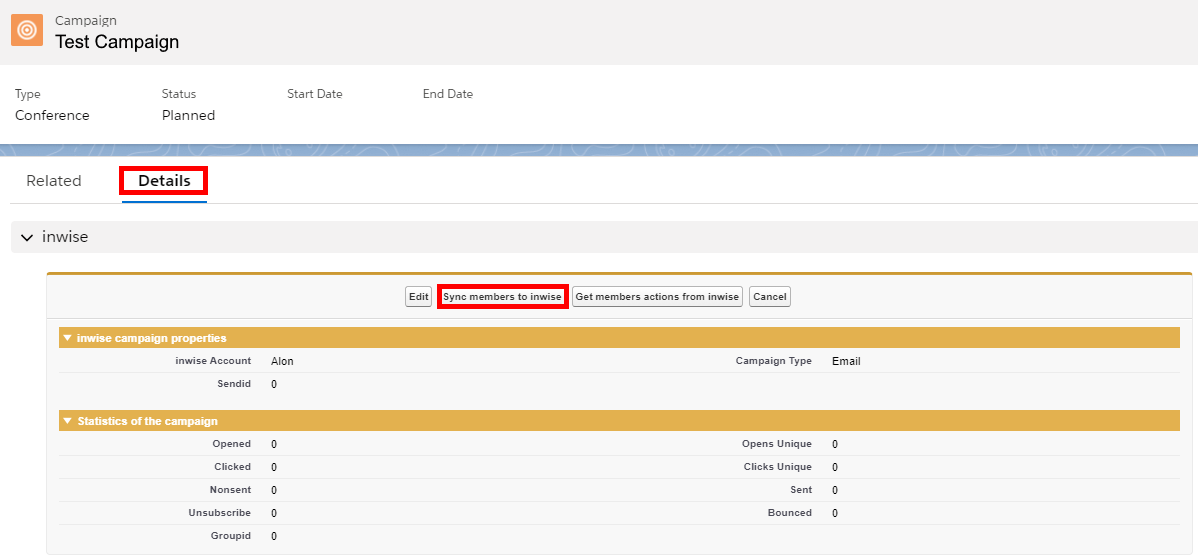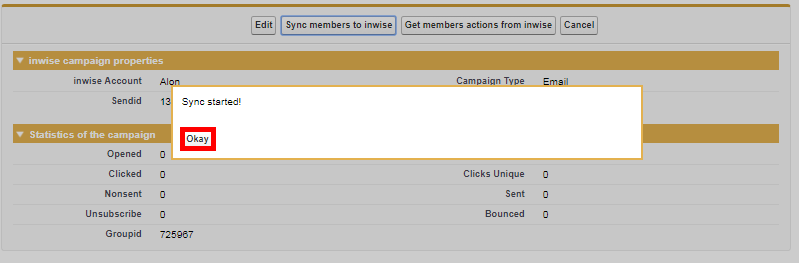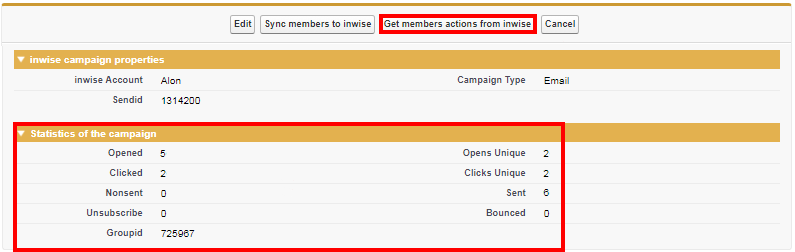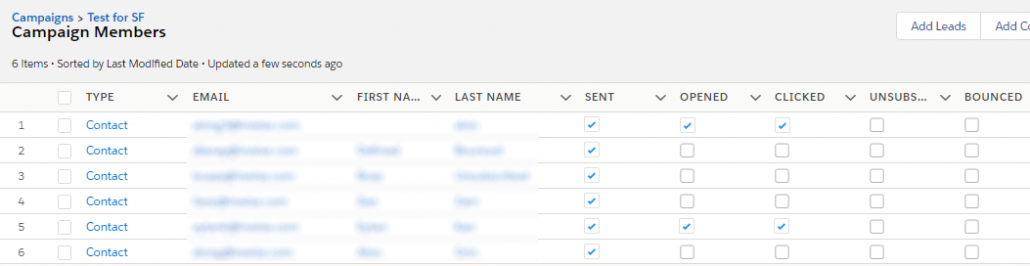יש ליצור קמפיין חדש בחשבון ה Salesforce, נכנסים למסך Campaign ומקליקים על כפתור New.
מקלידים שם לקמפיין ושומרים.
בשלב הבא, יש להוסיף חברי קמפיין, Contacts/leads רלוונטיים.
לאחר הוספת חברי קמפיין יש להיכנס ללשונית Details ולהקליק על כפתור "Sync members to inwise".
ברירת המחדל הינה קמפיין אימייל, במידה ומעונינים לשלוח קמפיין SMS, יש להקליק על "Edit" ותחת "Campaign Type" לבחור "Mobile". לסיום שמירה.
תתקבל הודעה שהסנכרון התחיל, יש ללחוץ OK.
כעת יש לעבור לחשבון inwise ולהקליק על "אנשי קשר" בסרגל התפריטים הראשי מצד ימין. ניתן לראות שנוצרה קבוצת אנשי קשר חדשה עם אותו השם כמו ב – Salesforce.
הקלקה על "קמפיינים" בסרגל התפריטים, תפתח את רשימת הקמפיינים ובה ניתן לראות קמפיין חדש עם אותו השם של הקמפיין ב – Salesforce.
ניתן לערוך ולעצב את הקמפיין ב-inwise ע"י הקלקה על כפתור 'עריכה' תחת הקמפיין שנוצר.
מדריך ליצירה ועיצוב קמפיין אימייל, מדריך לעיצוב קמפיין SMS
על מנת למשוך את הסטטיסטיקות, מקמפיין inwise לסיילספורס:
– ברמת חברי קמפיין (ברמה הפרטנית מי פתח, הקליק וכו').
– ברמת סטטיסטיקות הקמפיין (כמות הפתיחות, הקלקות וכו').
יש לעבור לחשבונך ב – Salesforce ולהקליק על הכפתור "Get Members Actions From inwise".
*על מנת שאנליטיקת חברי הקמפיין (פרטני) יימשכו בצורה אוטומטית בכל שעה עגולה מרמת הקמפיין בSalesforce, יש להיכנס לSettings בתוסף inwise, להקליק על הכפתור כדי להעבירו למצב – "Turn Off Campaign Sync".
מידע נוסף על כך במדריך הגדרות סנכרון (בחלק האחרון של המדריך).
*יש לרענן את המסך על מנת לראות את הסטטיסטיקות המעודכנות.
דוגמה לסטטיסטיקות חברי הקמפיין בקמפיין Salesforce:
בנוסף, אפשר לצפות באנליטיקות על פי איש קשר, כך שניתן לראות בצורה מרוכזת את כל הפעילות של איש הקשר עבור כל הקמפיינים שנשלחו מ inwise.
על ידי הוספת אזור inwise Activity. איך עושים את זה – הסבר במדריך הזה.